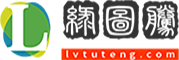CAD是非常不错的精确绘图软件,我们可以使用各种命令进行绘制图纸。在使用软件作图的时候,带基点复制能够选择一个图,再通过鼠标操作就能够简单的粘贴到别处,那么CAD怎么带基点复制?新手可能毫无头绪,为了
CAD是非常不错的精确绘图软件,我们可以使用各种命令进行绘制图纸。在使用软件作图的时候,带基点复制能够选择一个图,再通过鼠标操作就能够简单的粘贴到别处,那么CAD怎么带基点复制?新手可能毫无头绪,为了帮助大家更快上手,下面的教程分享给大家。
方法/步骤
第1步
我们在桌面上双击CAD的快捷图标,键将CAD这款软件打开,如图所示!

第2步
打开CAD之后在绘图里找到圆选项,如图所示!

第3步
选择圆形选项在绘图区里绘制一个圆形,如图所示!

第4步
绘制好圆形之后,选择圆形然后单击鼠标右键在右键菜单里找到剪贴板选项,在剪贴板里找到带基点复制选项,如图所示!

第5步
点击带基点复制选项,提示我们指定基点,如图所示!

第6步
我们选圆形的圆点作为基点然后再单击鼠标右键在弹出的右键菜单里找到剪贴板选项,点击该选项在其内找打粘贴选项,如图所示!

第7步
点击粘贴选项可以看到鼠标就定位到刚刚的的基点上了,点击这个基点位置就可以粘贴图形了,如图所示!

温馨提示:
以上就是关于“CAD如何带基点复制?”的方法,还不太熟悉的朋友多多练习,关注我们,帮你解决更多难题!
本文内容由互联网用户自发贡献,该文观点仅代表作者本人,本站仅供展示。如发现本站有涉嫌抄袭侵权/违法违规的内容,请发送邮件至 97552693@qq.com 举报,一经查实,本站将立刻删除。